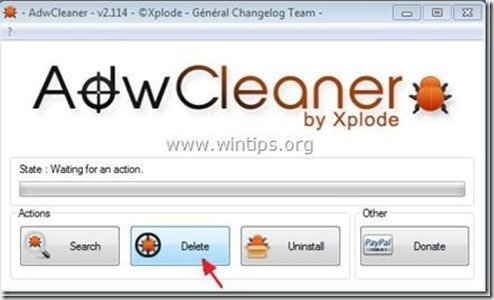Remover vGrabber programa malicioso e vGrabber barra de ferramentas seqüestrador
“vGrabber video downloader” é um programa que – como seu editor diz – ajuda os usuários a baixar e converter os vídeos para qualquer formato. O programa “vGrabber” é marcado como malicioso porque tenta baixar e instalar secretamente outros programas maliciosos sem pedir permissão ao usuário.
o Editor também oferece a “vGrabber community toolbar” para ajudar os usuários a baixar e converter vídeos da Web, mas” vGrabber community toolbar ” é outro programa de adware e seqüestrador, empacotado dentro de outros programas de instalação de software livre.
quando” vGrabber community toolbar ” está instalado no seu computador, ele modifica suas configurações de pesquisa na Internet, ele muda sua página inicial da Internet para conduíte motor de busca (search.conduit.com) que executa redirecionamentos de navegação e exibe anúncios de fornecedores desconhecidos.
“vGrabber community toolbar” pode ser instalado em navegadores comuns da Internet (Internet Explorer, Chrome ou Firefox) se um usuário não prestar atenção ao instalar software livre (comumente).
remover “vGrabber video downloader” programa ,”vGrabber barra de ferramentas de comunidade” & restaurar seu navegador configurações de pesquisa, siga os passos abaixo:

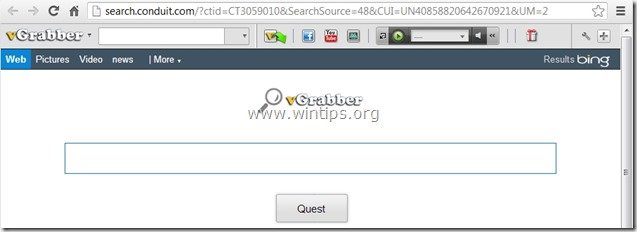
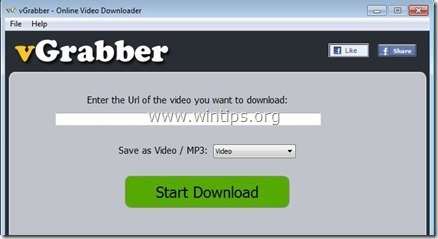
Como remover “vGrabber” software & “vGrabber barra de ferramentas de comunidade” a partir de seu computador:
Passo 1. Desinstale aplicativos pertencentes ao editor” Conduit ” do seu painel de controle.
1. Para fazer isso, vá para iniciar > Painel de controle.
{Iniciar > Configurações > Painel De Controle. (Windows XP)}

2. Clique duas vezes para abrir “Adicionar ou Remover Programas” se você tiver o Windows XP ou
“programas e recursos” se tiver o Windows 8, 7 ou Vista.
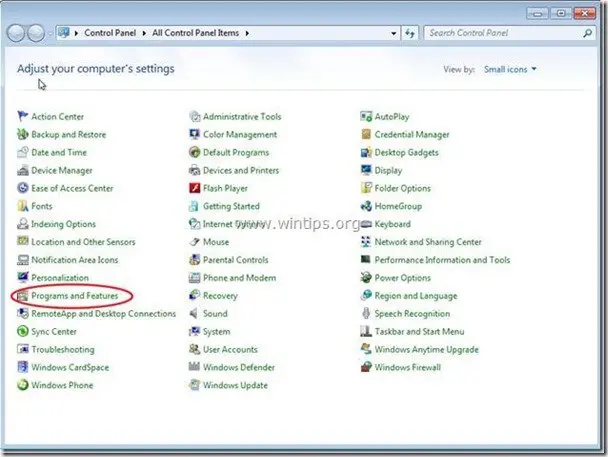
3. Na lista de programas, encontre e remova / Desinstale esses aplicativos:
A. vGrabber
B. Vgrabber Toolbar
C. Pesquise proteger por Conduit
D. desinstale qualquer outro aplicativo instalado do editor “Conduit”.
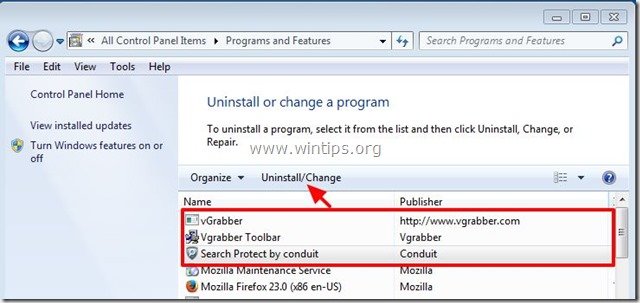
Etapa 2. Remova manualmente “vGrabber community toolbar” & restaure as configurações de pesquisa do navegador da Internet.
Internet Explorer, Google Chrome, Mozilla Firefox
Internet Explorer
como remover “vGrabber community toolbar” do Internet Explorer & restaurar as configurações de pesquisa do Internet Explorer.
1. Abra o Internet Explorer e abra “Opções da Internet”.
para fazer isso no menu Arquivo do IE, escolha “Ferramentas” > “Opções da Internet”.
Aviso*: nas versões mais recentes do IE, pressione o ícone “Engrenagem” ![]() no canto superior direito.
no canto superior direito.
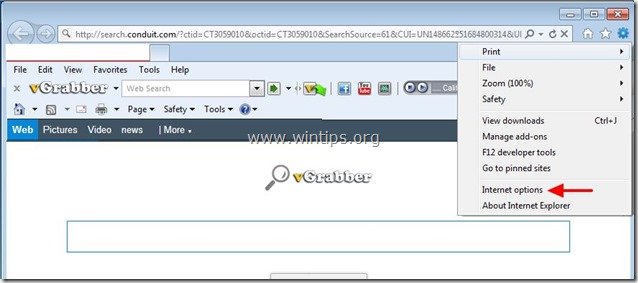
2. Na guia” geral”, exclua o “search.conduit.com” da caixa “página inicial” e digite sua página inicial preferida (por exemplo www.google.com)
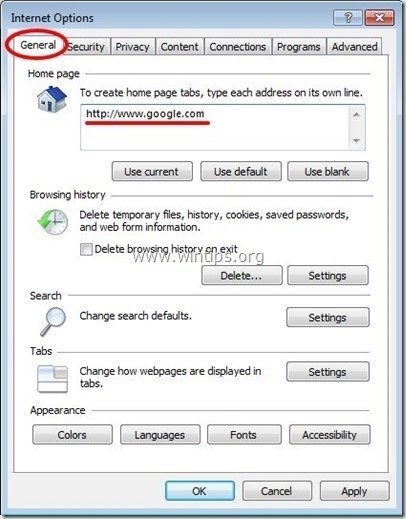
3. Em seguida, pressione “Configurações” na seção de pesquisa. *
Aviso*: Se você deseja modificar as configurações de pesquisa no Internet explorer, enquanto na janela principal do Internet Explorer, basta pressionar o ícone “Engrenagem” ![]() (no canto superior direito) e escolha “Gerenciar complementos” .
(no canto superior direito) e escolha “Gerenciar complementos” .
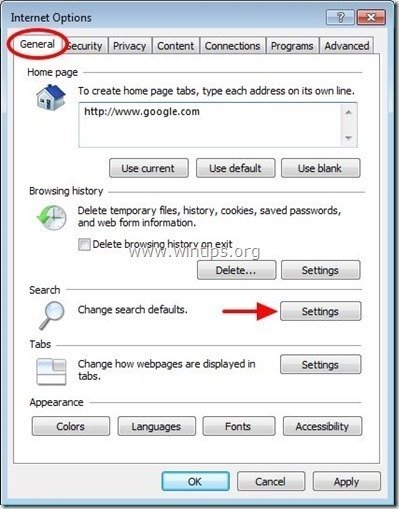
4. Nas opções “provedores de pesquisa”, escolha e” defina como padrão “um provedor de pesquisa diferente de”pesquisa na Web personalizada do Vgrabber”.
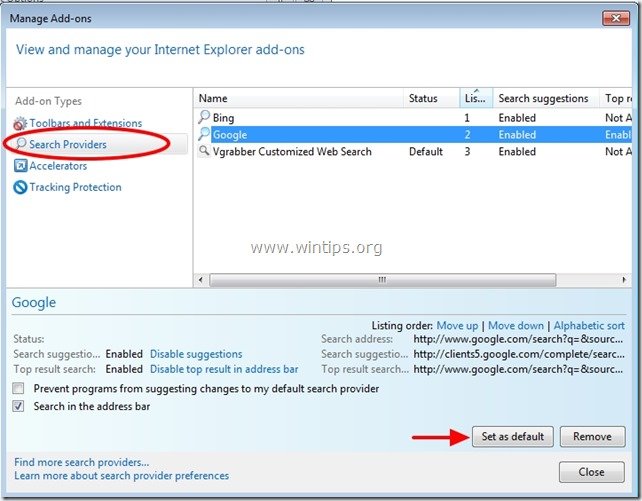
5. Em seguida, escolha o “Vtrabber Customized Web Search” e clique em Remover.
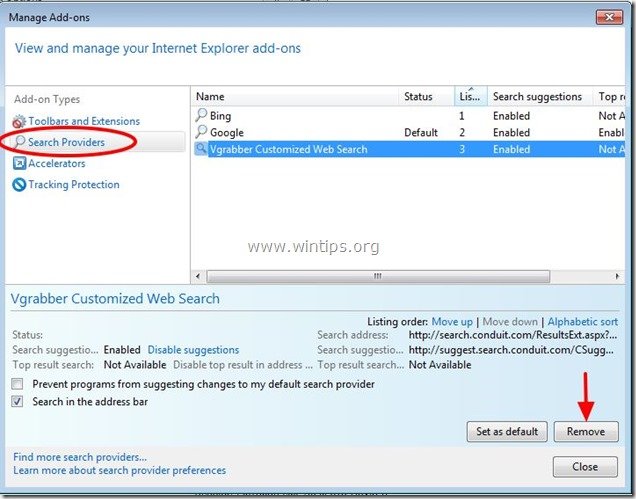
6. Escolha” barras de ferramentas e extensões ” no painel esquerdo e, em seguida, escolha e desative (um por um) Todas as barras de ferramentas e extensões indesejadas da Conduit Ltd.:
A. Vgrabber Toolbar
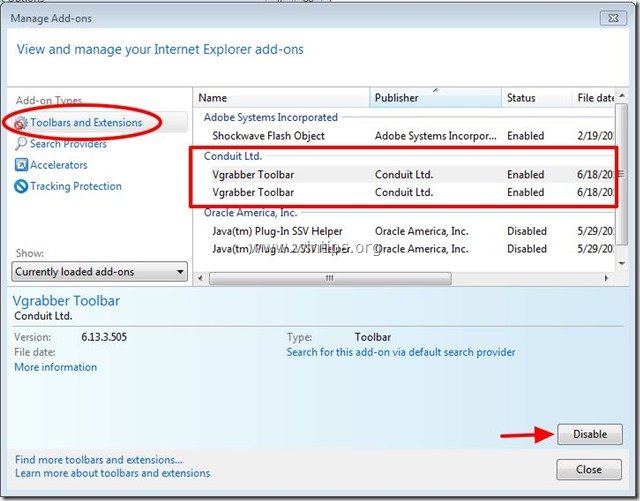
7. Feche todas as janelas do Internet Explorer e prossiga para a Etapa 3.
Google Chrome
como remover “vGrabber community toolbar” do Chrome & restaurar as configurações de pesquisa do Google Chrome
1. Abra o Google Chrome e vá para o menu do chrome ![]() e escolha “Configurações”.
e escolha “Configurações”.
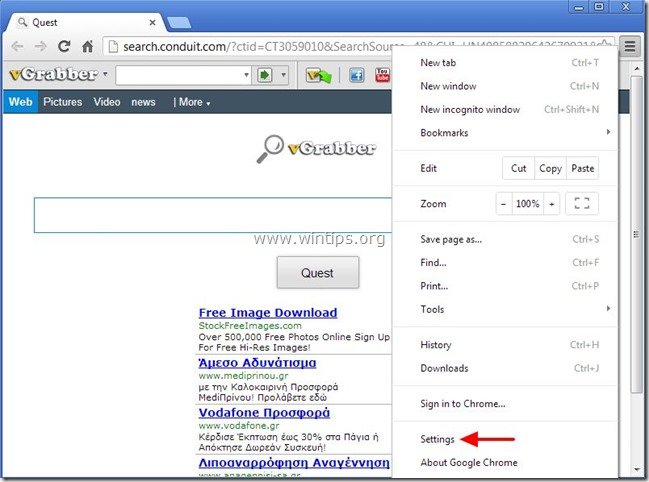
2. Encontre a seção” na inicialização “e escolha”Definir páginas”.
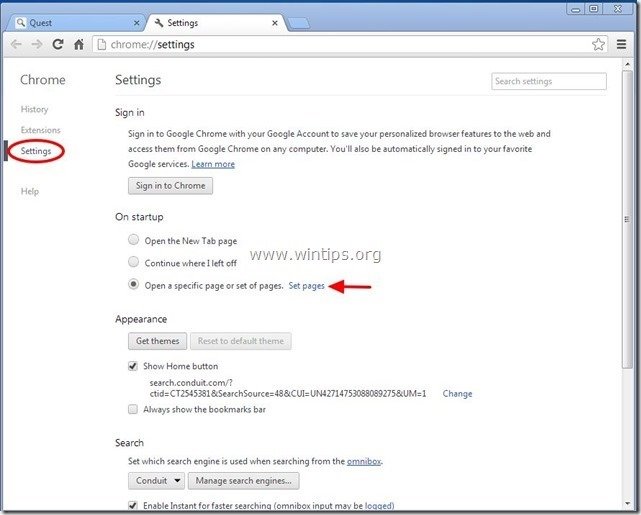
3. Excluir o “search.conduit.com” nas páginas de inicialização pressionando o símbolo ” X ” à direita.
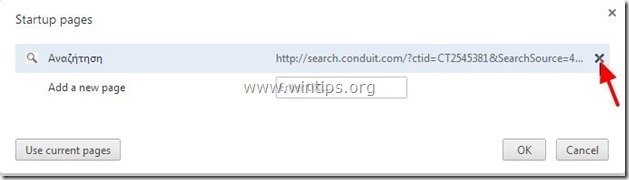
4. Defina sua página de inicialização preferida (por exemplo, http://www.google.com) e pressione “OK”.
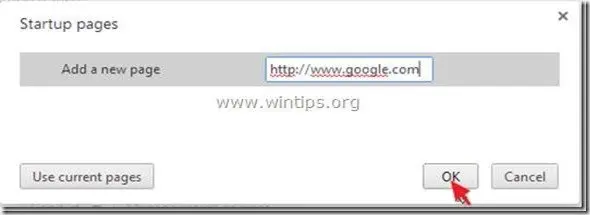
5. Na seção “Aparência”, marque para ativar a opção” Mostrar botão Home “e escolha”Alterar”.
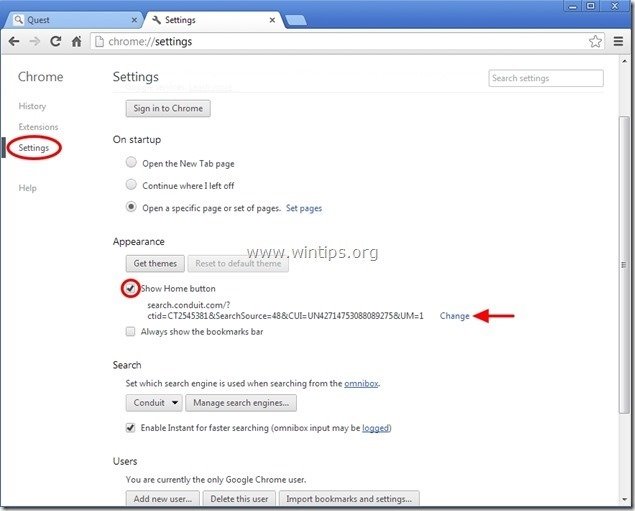
6. Excluir o “search.conduit.com “entrada da caixa” Abrir esta página”.
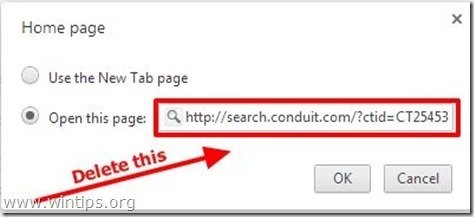
7. Digite (Se quiser) você preferiu página da web para abrir quando você pressiona o botão” Home page ” (por exemplo, www.o.com) ou deixe este campo em branco e pressione “OK”.
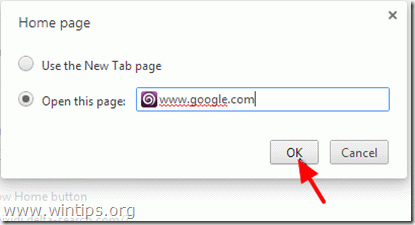
5. Vá para a seção” Pesquisar “e escolha”Gerenciar mecanismos de pesquisa”.
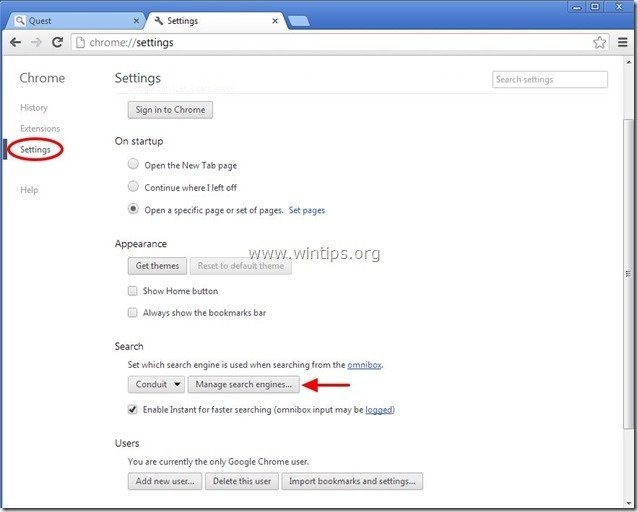
6. Escolha seu mecanismo de pesquisa padrão preferido (por exemplo, Pesquisa do Google) e pressione “tornar padrão”.
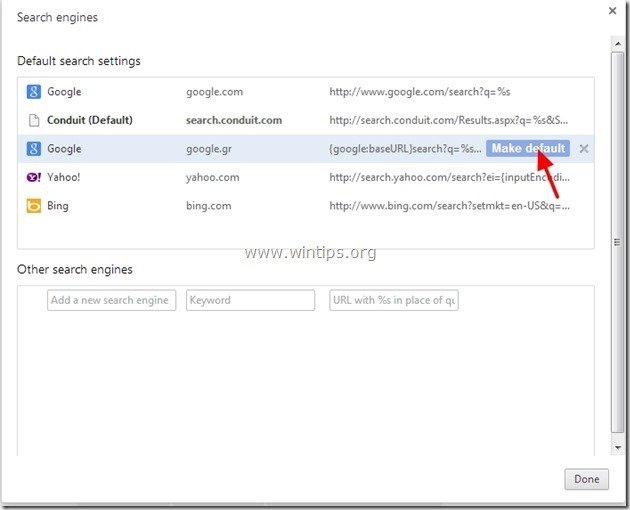
7. Em seguida, escolha o “search.conduit.com” motor de busca e removê-lo pressionando o símbolo “X” à direita. Escolha ” OK “para fechar a janela” Mecanismos de pesquisa”.
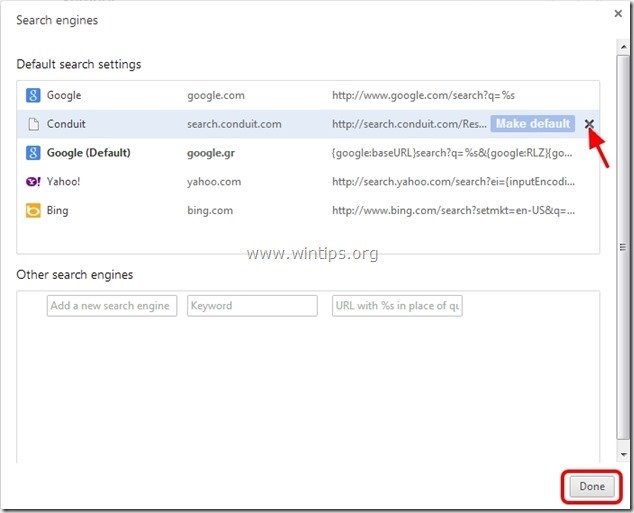
8. Escolha “Extensões” à esquerda.

9. Nas opções” extensões”, remova a extensão” Vgrabber ” clicando no ícone de reciclagem à direita.
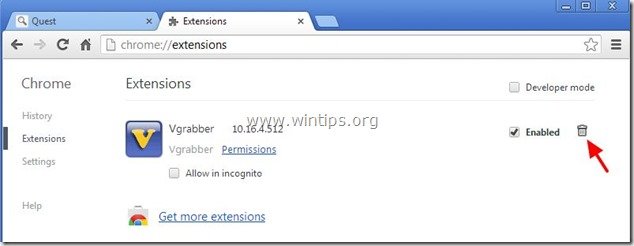
10. Feche todas as janelas do Google Chrome e prossiga para a Etapa 3.
Mozilla Firefox
como remover “vGrabber community toolbar” do Firefox & restaurar as configurações de pesquisa do Firefox.
1. Clique no botão de menu” Firefox “no canto superior esquerdo da janela do Firefox e vá para”Opções”.
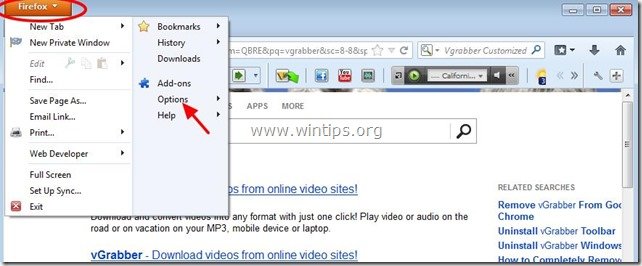
2. Na guia” geral”, exclua a página” http://search.conduit.com “da caixa” página inicial ” e digite sua página inicial preferida (por exemplo, http://www.google.com).
pressione “OK” quando terminar.
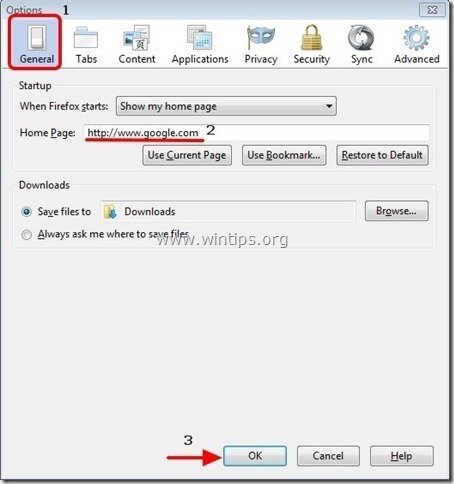
3. No menu do Firefox, vá para” Ferramentas ” > “Gerenciar Complementos”.
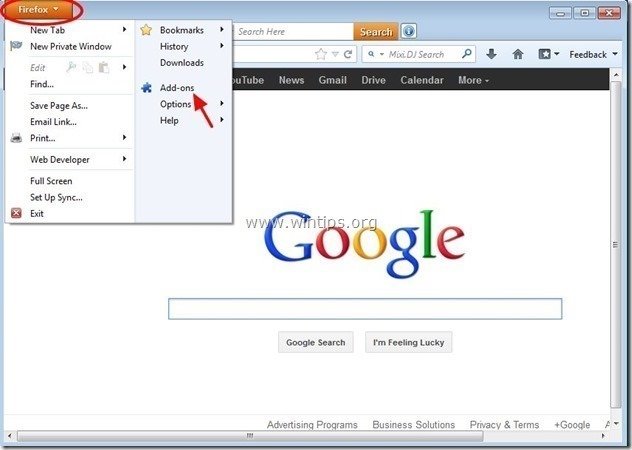
4. Escolha ” Extensões “à esquerda e certifique-se de que a extensão” Vgrabber ” não existe.*
* se a extensão” Vgrabber “existir, pressione o botão “Remover” nessa linha.
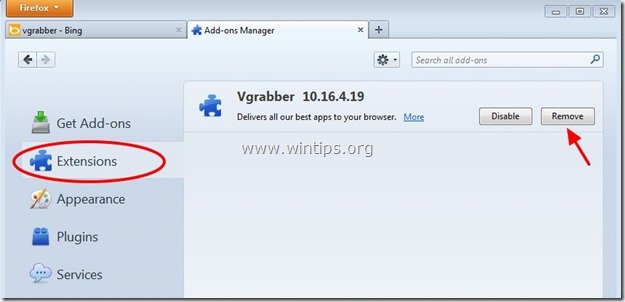
5. Escolha ” Plugins “à esquerda e” desativar “o” plugin Conduit ” encontrado lá.
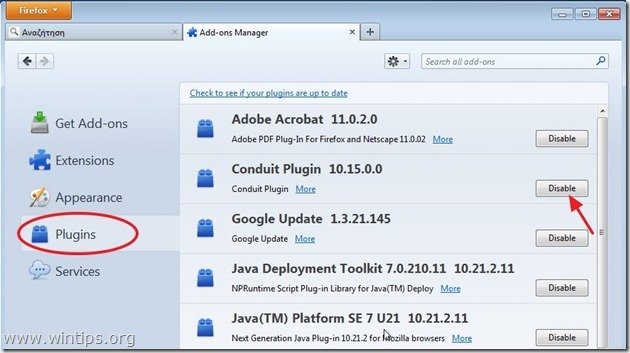
6. Feche todas as janelas do Firefox e prossiga para a próxima etapa.
Passo 3: Limpe as entradas restantes do registro usando “AdwCleaner”.
1. Baixe e salve o utilitário “AdwCleaner” em sua área de trabalho.
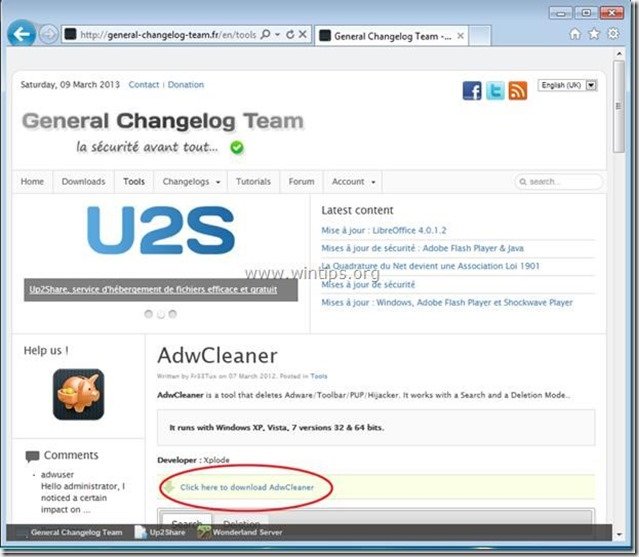
2. Feche todos os programas abertos e clique duas vezes para abrir “AdwCleaner” da sua área de trabalho.
3. primo”.
4. Pressione ” OK “em”AdwCleaner – Information “e pressione” OK ” novamente para reiniciar o computador.

5. Quando o computador reiniciar, feche a janela” AdwCleaner ” information (readme) e continue para a próxima etapa.
Passo 4. Limpe seu computador com RogueKiller
1. Baixe e salve o utilitário “RogueKiller” no seu computador’* (por exemplo, sua área de trabalho).
Aviso*: baixe a versão x86 ou X64 de acordo com a versão do seu sistema operacional. Para encontrar a versão do seu sistema operacional, “clique com o botão direito” no ícone do seu computador, escolha “Propriedades” e veja a seção “Tipo de Sistema”.
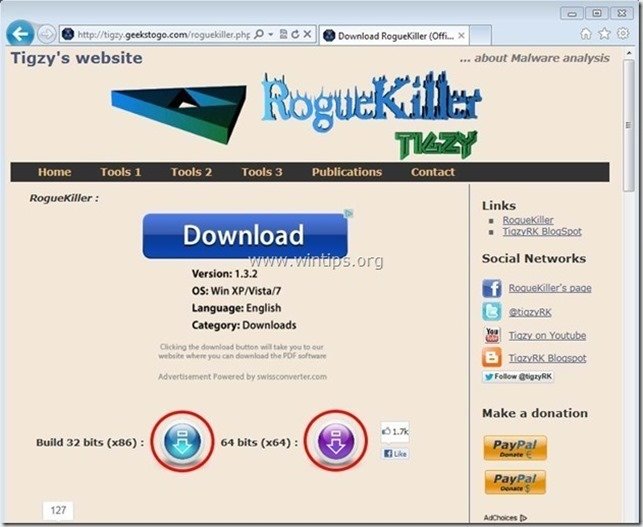
2. Clique duas vezes para executar RogueKiller.
3. Deixe o prescan concluir e pressione o botão “Scan” para executar uma verificação completa.

3. Quando a verificação completa for concluída, pressione o botão” Excluir ” para remover todos os itens maliciosos encontrados.
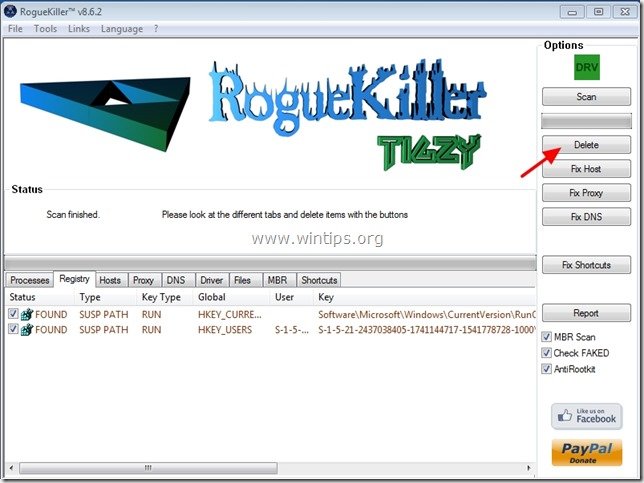
Etapa 5. Limpe seu computador de ameaças maliciosas restantes. Baixe e instale um dos programas Anti-malware gratuitos mais confiáveis hoje para limpar seu computador de ameaças maliciosas restantes. Se você quiser ficar constantemente protegido contra ameaças de malware, existentes e futuras, recomendamos que você instale Malwarebytes Anti-Malware PRO:
Malwarebytes ™ Protection
remove Spyware, Adware & Malware.
Inicie Seu Download Gratuito Agora!
1. Execute o “Malwarebytes Anti-Malware” e permita que o programa atualize para sua versão mais recente e banco de dados malicioso, se necessário.
2. Quando a janela principal” Malwarebytes Anti-Malware “aparecer na tela, Escolha a opção” Executar verificação rápida “e pressione o botão” Digitalizar ” e deixe o programa verificar se há ameaças em seu sistema.
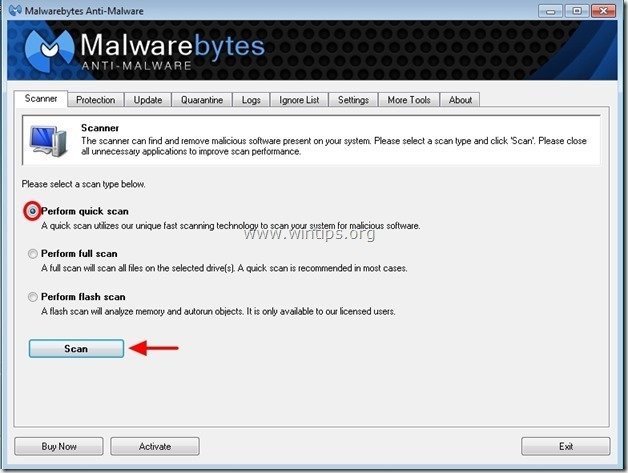
3. Quando a verificação for concluída, pressione ” OK ” para fechar a mensagem de informações e pressione o botão “mostrar resultados” para visualizar e remover as ameaças maliciosas encontradas.
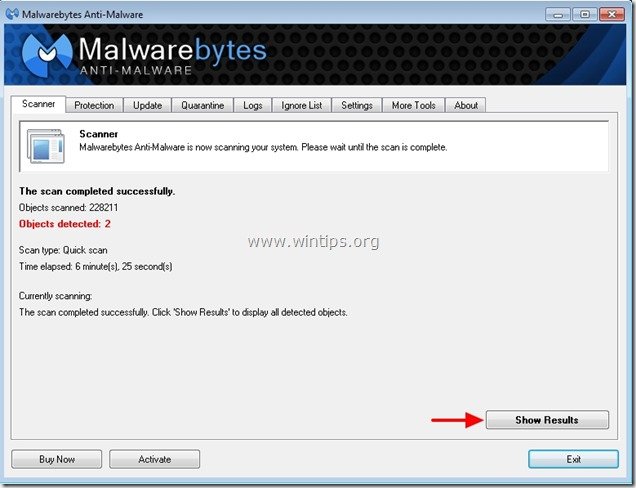
4. Na verificação da janela “mostrar resultados” – usando o botão esquerdo do mouse-todos os objetos infectados e, em seguida, escolha a opção” Remover selecionado ” e deixe o programa remover as ameaças selecionadas.
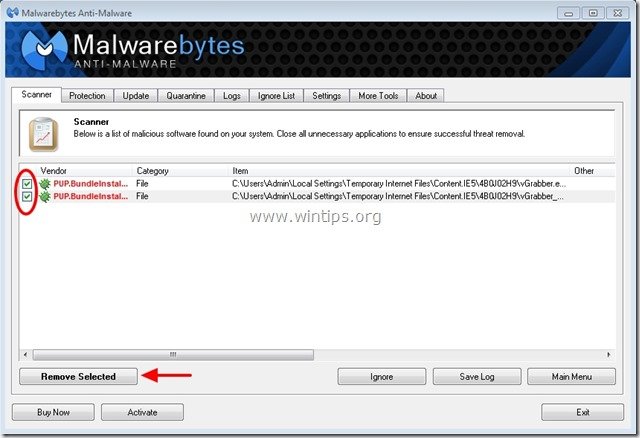
5. Quando o processo de remoção de objetos infectados estiver concluído, “reinicie o sistema para remover todas as ameaças ativas corretamente”
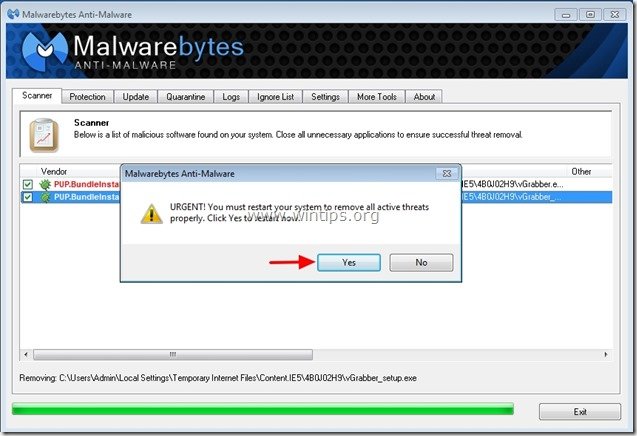
6. Continue para o próximo passo.
Conselho: para garantir que seu computador esteja limpo e seguro, execute uma verificação completa Anti-Malware do Malwarebytes no “modo de segurança”do windows.*
* para entrar no modo de segurança do Windows, pressione a tecla ” F8 ” enquanto o computador está inicializando, antes do aparecimento do logotipo do Windows. Quando o” menu de Opções Avançadas do Windows “aparecer na tela, use as teclas de setas do teclado para mover para a opção Modo de segurança e pressione”ENTER”.
Passo 6. Limpe arquivos e entradas indesejados.
Use o programa “CCleaner” e prossiga para limpar seu sistema de arquivos temporários da Internet e entradas de registro inválidas.*
* se você não sabe como instalar e usar “CCleaner”, leia estas instruções.
Passo 7. Reinicie o computador para que as alterações entrem em vigor e execute uma verificação completa com o seu programa antivírus.

Estamos contratando
Estamos à procura de part-time ou full-time escritores técnicos para participar de nossa equipe! Trata-se de uma posição remota que escritores de tecnologia qualificados de qualquer lugar do mundo podem aplicar. Clique aqui para mais detalhes.